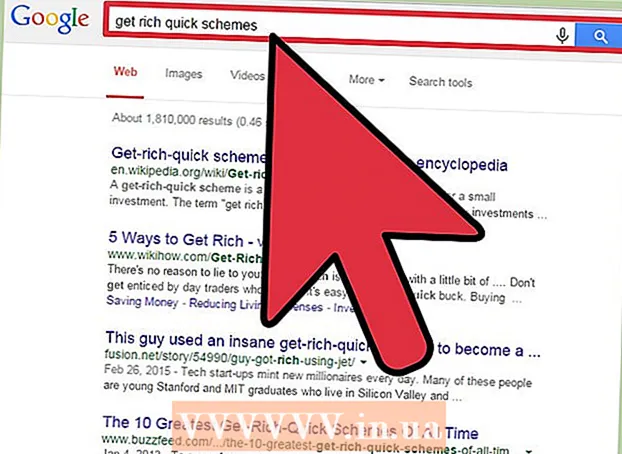Autora:
Monica Porter
Data De La Creació:
17 Març 2021
Data D’Actualització:
1 Juliol 2024
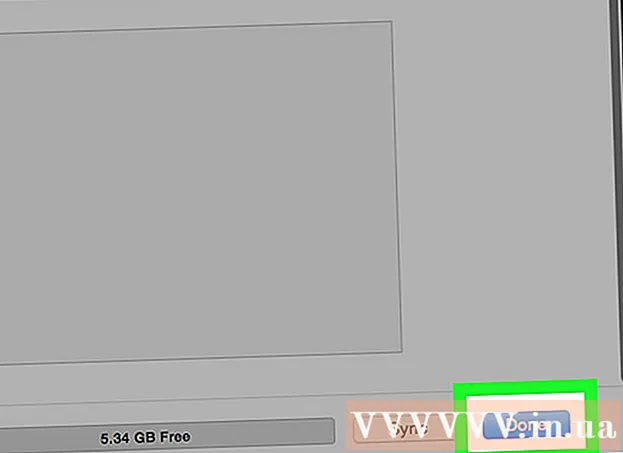
Content
Res no és més frustrant que tenir moltes cançons fantàstiques al vostre compte d’iTunes, però que no sabeu com canviar a l’iPod. iTunes pot ser un programa complicat d'utilitzar, sobretot si heu enllaçat l'iPod al compte de l'ordinador per primera vegada. Si encara estàs lluitant, no et desanimis! Aquesta guia us ajudarà a entendre com funcionen ara els programes d’Apple. Obteniu informació sobre com podeu transferir música de la vostra biblioteca d'iTunes a l'iPod (així com transferir música sense iTunes), vegeu el pas 1 següent.
Passos
Part 1 de 2: Afegiu música a l'iPod
Connecteu el vostre iPod i obriu iTunes. Per començar el procés d'afegir música a l'iPod, hem d'obrir iTunes. Si no heu connectat l'iPod al dispositiu, hauríeu de connectar-lo tan aviat com obriu l'iTunes. Al cap d’uns segons, iTunes reconeixerà el dispositiu i mostrarà una petita icona “iPod” a la part superior dreta. Feu clic en aquest botó.
- Nota: amb l'iPad, l'iPod Shuffle i altres dispositius compatibles amb iTunes, el procés de connexió serà similar, però les etiquetes dels botons seran diferents.

Feu clic a "Música" a la pantalla següent. Després de fer clic al botó "iPod", apareixerà una pantalla que mostra una sèrie d'informació sobre l'iPod, inclosos el nom del dispositiu, la capacitat d'emmagatzematge i moltes altres opcions. No cal preocupar-se massa, només cal que feu clic a "Música" a la part superior de la finestra per continuar.
Trieu entre sincronitzar tota la biblioteca i cançons selectives. Al pas de transferir música a l'iPod, teniu dues opcions: iTunes pot transferir automàticament tota la biblioteca al reproductor o deixar-vos triar la cançó que vulgueu. Marqueu el botó d'opció que hi ha al costat de l'opció "Biblioteca de música sencera" si voleu afegir una biblioteca sencera o "Llistes de reproducció, artistes, àlbums i gèneres seleccionats" si voleu escollir les vostres pròpies cançons.- En aquest punt, també heu de fer una ullada a les opcions diverses que es mostren a continuació. Per exemple, si voleu afegir vídeos musicals a la vostra biblioteca, marqueu la casella "Inclou vídeos musicals", etc.

Si voleu afegir manualment, seleccioneu la vostra llista de reproducció / artista. Amb l'opció d'afegir cançons manualment al vostre iPod, podeu utilitzar els menús de la meitat inferior de la finestra d'iTunes per triar quines cançons voleu afegir. Desplaceu-vos per la llista de reproducció, l'artista, el gènere i els menús de l'àlbum i marqueu la casella que hi ha al costat de la cançó que vulgueu afegir al vostre iPod.- Per exemple, si voleu afegir les cançons del cantant Al Green al vostre iPod, heu de desplaçar-vos per la llista d'artistes fins que trobeu el nom d'Al Green i, a continuació, marqueu la casella al costat del seu nom. D'altra banda, si només voleu afegir cançons del millor àlbum d'aquest artista, desplaceu-vos per la llista d'àlbums fins que la trobeu. Grans èxits d’Al Green i marqueu la casella que hi ha al costat d’aquesta opció.
- No us preocupeu si algunes de les vostres seleccions se superposen, ja que iTunes no afegirà la mateixa cançó al vostre iPod dues vegades.
Feu clic a "Sincronitza" (abreviatura de "Sincronitza") per afegir la cançó. Tant si decidiu afegir cançons manualment com automàticament, després de seleccionar-les, heu de fer clic a "Sincronitza" a la part inferior dreta de la pantalla. iTunes començarà a afegir les cançons que heu seleccionat al vostre iPod immediatament. Podeu observar el progrés a través de la barra de progrés que apareix a la part superior de la finestra d'iTunes.
- No desconnecteu l'iPod durant aquest procés. La sincronització s'interromprà i les cançons que hàgiu seleccionat no es transferiran completament. A més, iTunes també pot congelar-se o funcionar incorrectament.
Gaudeix de la música. Per tant, heu afegit cançons al vostre iPod amb èxit. Per reproduir música, desconnecteu l'iPod, connecteu els auriculars, seleccioneu la cançó a l'opció "Música" a la part inferior dreta del menú principal de l'iPod i comenceu a gaudir.
- Nota: tot i que aquest tutorial descriu com afegir cançons a l'iPod, el procés també és similar per a altres formats multimèdia. Per exemple, si voleu afegir una pel·lícula al vostre iPod, heu de fer clic a la icona "iPod" i, a continuació, fer clic a "Pel·lícules" a la part superior de la finestra d'iTunes i procedir com les instruccions anteriors.
Desmarqueu l'opció de sincronització per suprimir la cançó. Quan vulgueu suprimir cançons de l'iPod, connecteu el dispositiu a l'ordinador i procediu, com és habitual, a la pantalla de sincronització. Si l'opció encara no està seleccionada, cal que feu clic al botó d'opció que hi ha al costat de "Manual" per afegir una cançó. Ara, comenceu a desplaçar-vos per les finestres, llistes de reproducció, etc. de l'artista, etc. sense marcar el quadre que hi ha al costat del contingut que voleu suprimir de l'iPod. Un cop seleccionat, feu clic a "Sincronitza" per aplicar els canvis. publicitat
Part 2 de 2: Connexió a iTunes per primera vegada
Baixeu-vos alguns paràmetres d'iTunes. Si no teniu iTunes, haureu de descarregar-lo i instal·lar-lo abans de continuar.Tot i que podem afegir música a l'iPod sense iTunes (vegeu més amunt), aquesta és la forma més popular en aquests dies. A més, iTunes és gratuït, només cal descarregar-lo i instal·lar-lo per gaudir de moltes funcions útils, com ara l'accés a iTunes Store al programa i opcions per sincronitzar automàticament la biblioteca de l'iPod amb la biblioteca de l'ordinador. .
- Per descarregar iTunes, simplement aneu a iTunes.com i feu clic a l'enllaç "Baixa iTunes" a la part superior dreta. Proporcioneu la vostra adreça electrònica i feu clic a "Baixa ara" per començar a baixar-la.
Connecteu l'iPod a l'ordinador. L'iPod acabat de comprar s'inclou amb un cable USB. Aquest cable permet als usuaris transferir dades multimèdia entre l'ordinador i l'iPod. Per començar, heu d’endollar el cable pla i petit a l’iPod (el port corresponent es troba a la vora inferior del reproductor), i l’altre extrem es connecta al port USB de l’ordinador.
- Nota: els models d'iPod diferents de la versió estàndard (per exemple, iPod Shuffle) tindran un cable amb un connector diferent. Tot i això, totes les variants del cable de l’iPod tenen un connector de port USB.
Espereu que iTunes reconegui l'iPod. Quan connecteu l'iPod, iTunes s'iniciarà automàticament. Si no, podeu obrir l'aplicació vosaltres mateixos. En pocs moments, iTunes reconeixerà l'iPod i el logotip comercial d'Apple apareixerà a l'iPod sense la vostra confirmació. Al mateix temps, la barra de progrés també apareixerà a la part superior de la finestra d'iTunes, mostrant que iTunes descarrega les dades necessàries per interactuar amb l'iPod. Aquest procés pot trigar uns minuts, espereu fins que iTunes acabi de preparar-se.
- Si iTunes no reconeix el dispositiu en si, no us preocupeu. L'iTunes es bloqueja sovint amb dispositius nous. Proveu de desconnectar l’iPod i, a continuació, connecteu-lo, obriu-lo i tanqueu-lo o reinicieu l’ordinador abans de visitar la pàgina d’assistència d’iTunes.
- A més, si el vostre iPod es queda sense bateria, haureu d’esperar a que es carregui uns minuts a l’ordinador abans que iTunes no se n’adoni.
Seguiu les instruccions que apareixen a la pantalla. Finalment, iTunes llançarà automàticament un gran missatge de benvinguda. Feu clic a "Continua" per continuar. A continuació, veureu una pantalla titulada "Sincronitza amb iTunes". Feu clic a "Comença" a l'escriptori per anar a la pantalla d'introducció amb diverses opcions, com ara:
- Actualitzeu el darrer firmware per a iPod. Si el programari de l'iPod està obsolet, al fer clic a "Actualitza" es baixarà i s'instal·larà l'última actualització. Aquesta funció manté l’iPod ple de funcions i solucions de seguretat.
- Creeu còpia de seguretat de dades a l'iPod. No hi ha dades per fer una còpia de seguretat si és la primera vegada que utilitzeu un iPod, però si escolliu la ubicació automàtica de la còpia de seguretat (a l’ordinador o a l’iCloud), ens ajudarà a no preocupar-nos en el futur.
Feu clic a "Fet". Per sortir de la pantalla actual, només cal que feu clic al botó blau "Fet" a la part superior dreta de la finestra d'iTunes. Després de sortir d'iTunes, tornareu a la pantalla que feia servir abans.
- A partir d’aquí, podeu afegir música al vostre iPod com ho faríeu normalment (vegeu la part superior).
Consells
- Per comprar cançons noves, heu d’obrir l’iTunes Store. Podeu accedir a la botiga d’iTunes mitjançant el botó situat a la part superior dreta de la finestra d’iTunes.
- Escolteu la cançó abans de comprar-la. Podeu escoltar abans de comprar fent doble clic a la cançó de la botiga.